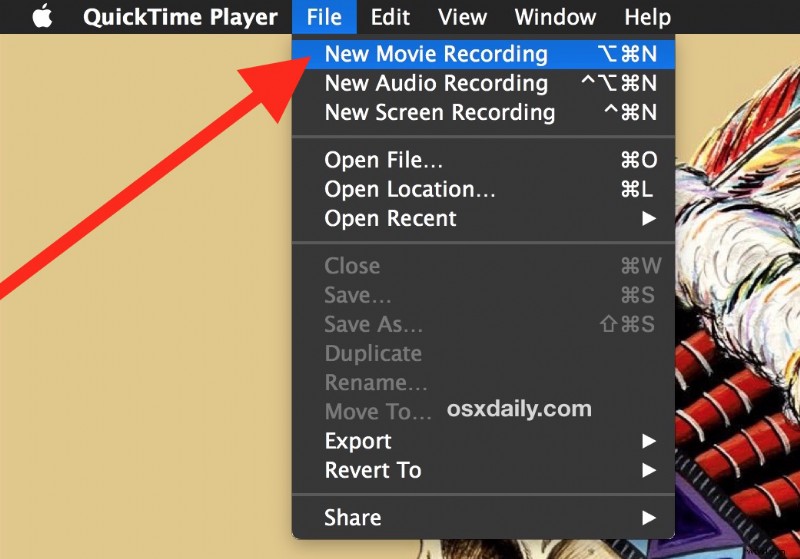
Als je het scherm van een iPhone, iPad of iPod touch wilt vastleggen en opnemen, kan dat eenvoudig dankzij QuickTime, de video-app die bij elke Mac wordt geleverd. Dit biedt een eenvoudige oplossing voor het opnemen van het scherm van een iOS-apparaat voor demo's, presentaties, tutorials en nog veel meer, en het is opmerkelijk eenvoudig te gebruiken.
Om te beginnen met het opnemen van een video van een iPhone- of iPad-scherm met QuickTime, hebt u een USB-kabel nodig en wilt u een moderne versie van MacOS en Mac OS X op de Mac en een moderne versie van iOS op de iPhone gebruiken of iPad. Specifieke vereisten en een alternatieve aanpak voor oudere versies worden hieronder verder besproken. Maar aangezien de meeste gebruikers nu al alles hebben wat nodig is op hun Mac en iPhones, gaan we meteen beginnen met het opnemen van het scherm van het apparaat.
Een iPhone/iPad-scherm opnemen op Mac met QuickTime
- Sluit de iPhone (of iPad / iPod touch) aan op de Mac met een USB-kabel
- Start QuickTime Player in Mac OS X, zoals te vinden in de map /Applications/
- Trek het menu "Bestand" naar beneden en kies "Nieuwe filmopname"
- In het video-opnamescherm beweegt u de muis over het actieve venster zodat de opname- en volumeregelaars zichtbaar zijn, en klik vervolgens op het kleine pijltje naast de rode opnameknop om de camera- en microfoonopname-opties weer te geven. Kies uit deze lijst de naam van de aangesloten iPhone voor 'Camera' en voor 'Microfoon'*
- Je ziet nu dat het filmopnamescherm verandert in het iPhone-, iPad- of iPod-aanraakscherm, ontgrendelt het iOS-apparaat zoals gewoonlijk en het startscherm wordt op het Mac-scherm weergegeven, klaar om op te nemen, wanneer je wilt beginnen met opnemen de video klik op de rode opnameknop
- Als u wilt stoppen met het opnemen van het scherm van het iOS-apparaat, kunt u op de knop Stoppen in de menubalk rechtsboven op de Mac drukken, of met de muis over de video gaan en de knop Stop kiezen (waar de opnameknop in verandert)
- Knip indien gewenst de video in QuickTime in, sla anders de schermopname op door naar het menu Bestand te gaan en "Opslaan" te kiezen

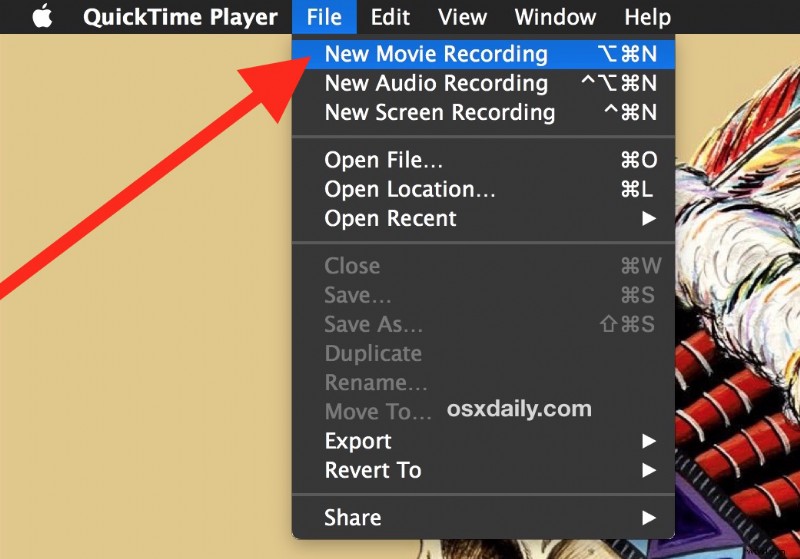
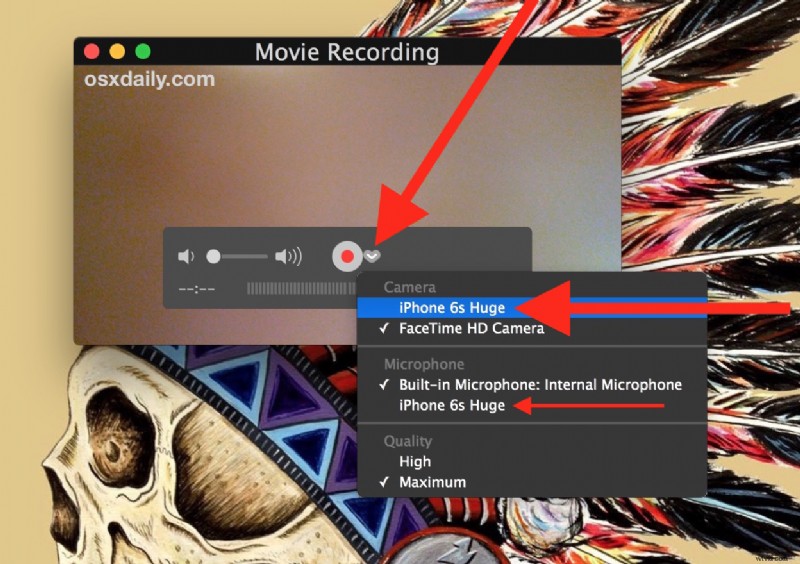
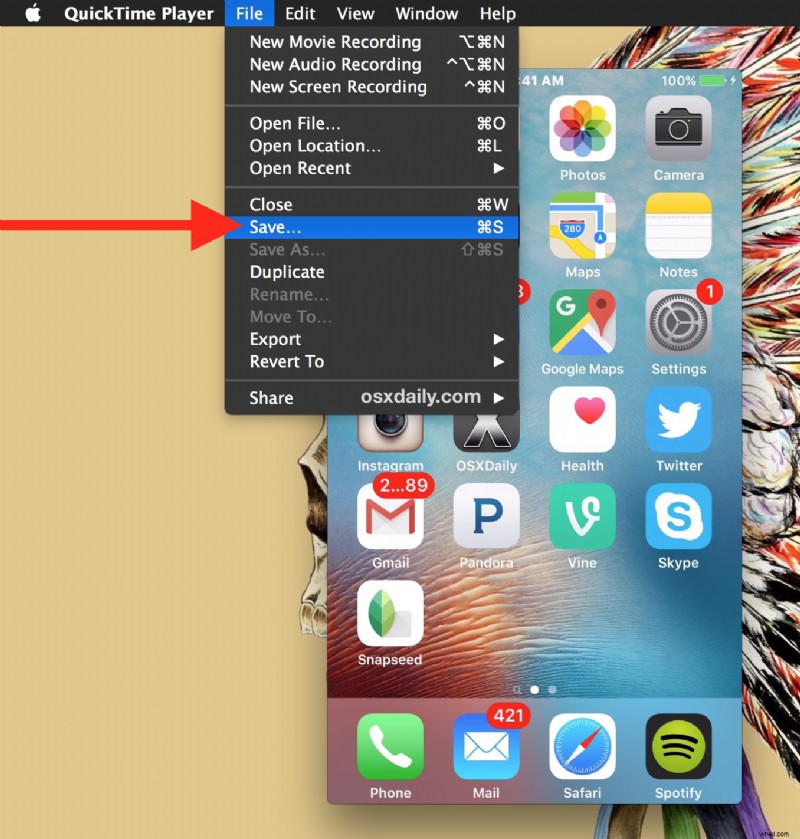
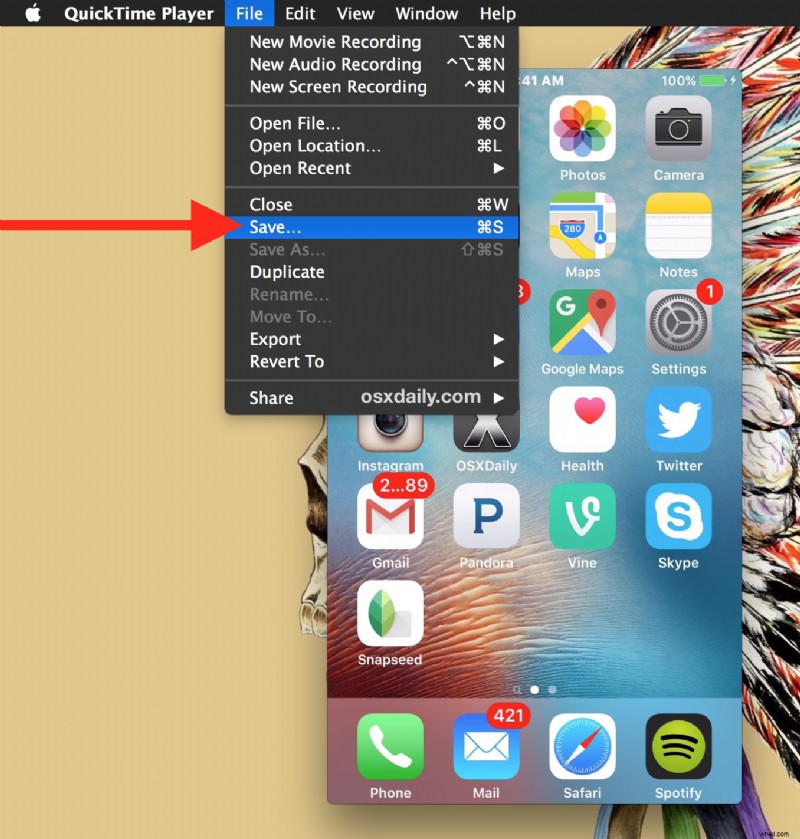
Dat is alles, de opgeslagen iPhone-schermopname is een .mov-videobestand. Het openen van het .mov-bestand wordt standaard gestart in QuickTime, maar u kunt de video bewerken in QuickTime, iMovie, Final Cut, converteren naar een ander videoformaat, uploaden om online te delen, insluiten in een presentatie of wat u maar wilt doen met de schermopname.
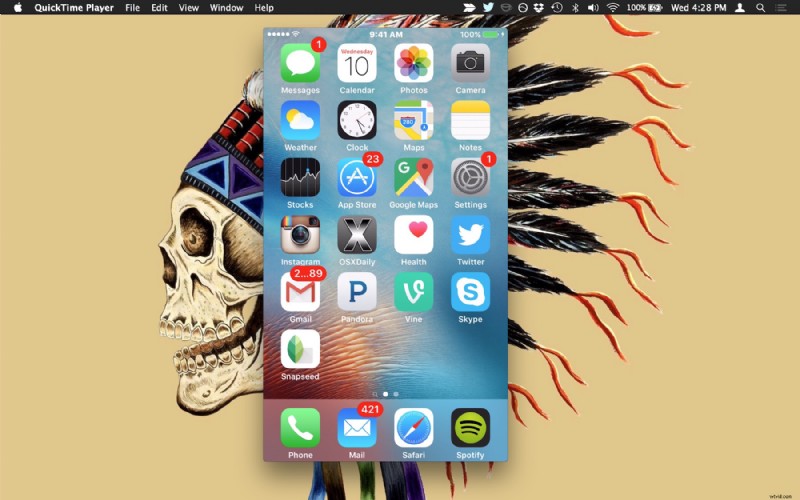
* Als u de audio rechtstreeks van de iPhone wilt opnemen, kiest u ook de iPhone als de 'Microfoon'-broningang, anders komt de video-opname van het iPhone-scherm, maar neemt de microfoon op van de ingebouwde microfoon van de Mac.
De korte video die hieronder is ingesloten, toont een voorbeeld van een iPhone-scherm dat is opgenomen via de Mac met QuickTime zoals hier beschreven, de video is:
De schermvideo die op moderne apparaten is vastgelegd, heeft een hoge resolutie, op nieuwe iPhones is dat een resolutie van 1080 × 1920 in verticale modus en 1920×1080 in horizontaal.
Voor oude Mac-gebruikers herinnert u zich misschien dat het ook mogelijk is om het Mac-scherm op te nemen met QuickTime, een handige functie die al geruime tijd beschikbaar is in OS X. De introductie van de mogelijkheid om verbonden iOS-apparaatschermen op te nemen is echter veel nieuwer en het is een soort verborgen functie die vaak over het hoofd wordt gezien. Er is zelfs een ingebouwde audio-opnamefunctie in QuickTime als je alleen wat audio wilt vastleggen, zelfs audio van de iPhone- of iPad-microfoon.
De tutorial demonstreert het spiegelen en opnemen van een iPhone 6S Plus-scherm met iOS 9.3 op een Mac met OS X El Capitan 10.11.4, maar het werkt met elk ander iOS-apparaat of Mac zolang aan de basissysteemvereisten wordt voldaan. Op het iOS-apparaat moet een moderne versie van systeemsoftware van versie 8 of nieuwer worden uitgevoerd en op de Mac moet een moderne versie van MacOS of Mac OS X van versie 10.10 of nieuwer worden uitgevoerd. Als u niet aan deze systeemvereisten voldoet of eerdere versies van systeemsoftware op het Mac- of iOS-apparaat gebruikt, kunnen oudere iOS-apparaten hun schermen opnemen met Reflector, een app van derden die hier wordt behandeld, een haalbaar alternatief en uitstekend geschikt voor oudere hardware. Natuurlijk hebben nieuwere apparaten en nieuwere Macs geen oplossingen van derden nodig, aangezien de geweldige QuickTime Player-app ruimschoots voldoet aan de behoefte aan het opnemen van video van hoge kwaliteit van elk aangesloten iOS-apparaatscherm.
